Vor der Anmeldung an dem Authentifizierungsserver muß zunächst die Identität dieses Servers überprüft werden. Dazu wird das Stammzertifikat der Deutschen Telekom AG benötigt. Standardmäßig ist dieses im Zertifikatsspeicher aber nicht installiert. Das Deutsche Telekom Root CA 2 finden Sie hier. |
|
| Ein Fenster erscheint, folgen Sie den Installationsanweisungen. | 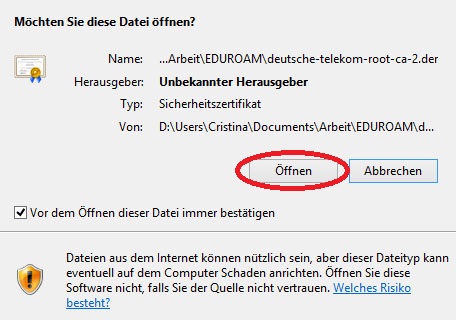 |
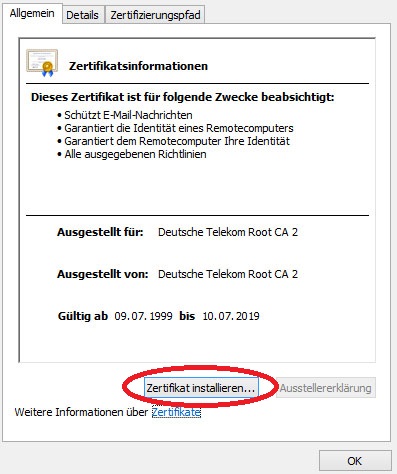 |
|
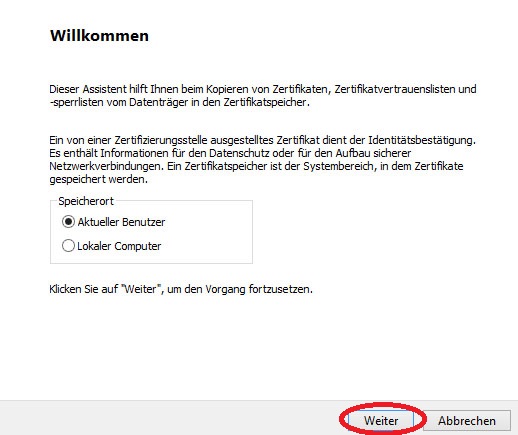 |
|
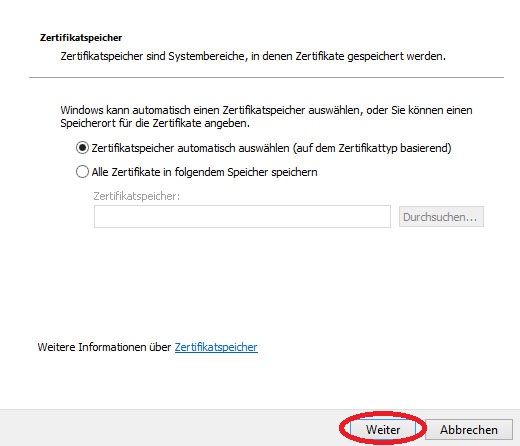 |
|
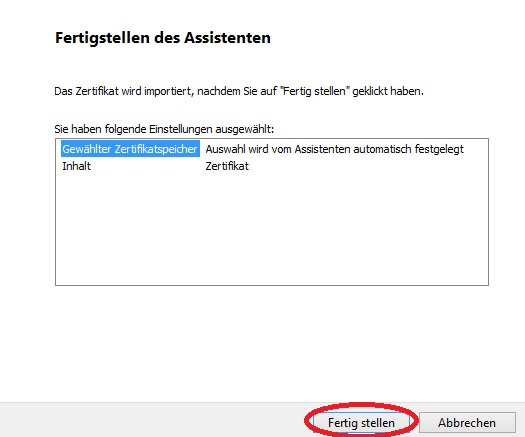 |
|
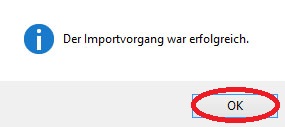 |
|
| Wechseln Sie auf den Desktop und klicken Sie mit der rechten Maustaste in der Taskleiste auf das WLAN-Symbol, wählen Sie nun Netzwerk- und Freigabecenter öffnen. | 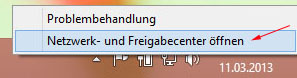 |
|
Klicken Sie auf Neue Verbindung oder neues Netzwerk einrichten. |
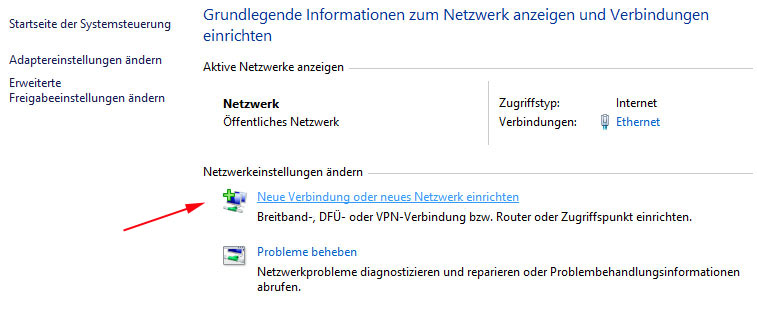 |
| Wählen Sie Manuell mit einem Funknetzwerk verbinden aus und anschließend Weiter. | 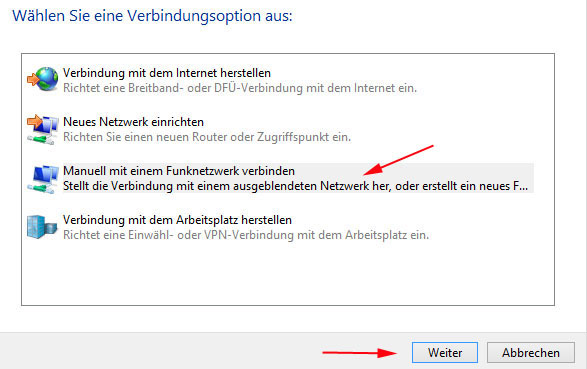 |
Das WLAN eduroam kann nun manuell eingetragen werden. Geben Sie folgende Daten ein: |
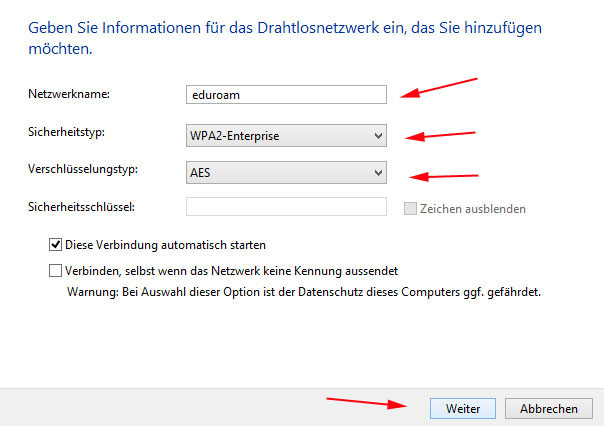 |
| Anschließend sollten Sie die Meldung eduroam wurde erfolgreich hinzugefügt bekommen. Klicken Sie auf Verbindungseinstellungen ändern. | 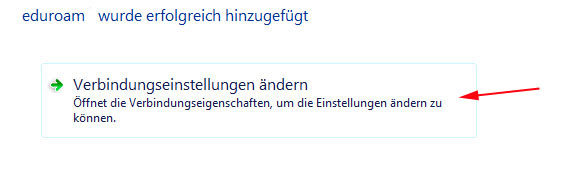 |
| Klicken Sie nun auf den Reiter Sicherheit und stellen Sie bei Wählen Sie eine Methode für die Netzwerkauthentifizierung aus: Microsoft: EAP-TTLS ein und klicken Sie auf Einstellungen. | 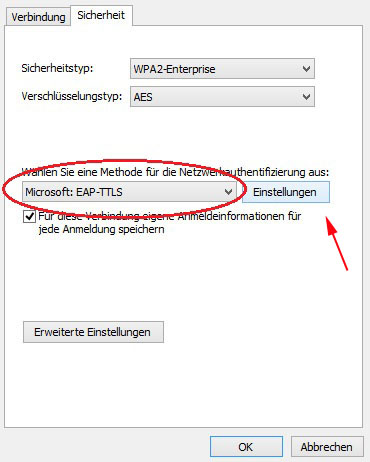 |
| Geben Sie nun folgende Daten ein: Identitässchutz aktivieren: anonymous@uni-bonn.de Vertrauenswürdige Stammzertifizierungsstelle: Deutsche Telekom Root CA2 EAP-fremde Authentifizierungsmethode auswählen: Unverschlüsseltes Kennwort (PAP) und bestätigen mit OK. |
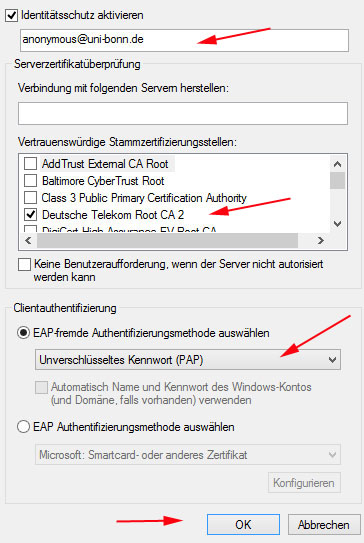 |
Wählen Sie nun in der Liste der verfügbaren WiFi Netzwerke eduroam aus und aktivieren gegebenenfalls Automatisch verbinden |
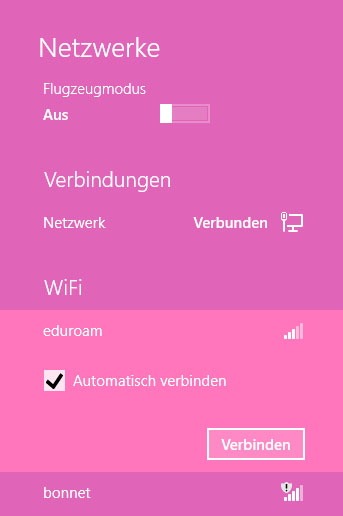 |
Geben Sie nun Ihre Zugangsdaten ein Benutzername: Benutzerkennung vom HRZ |
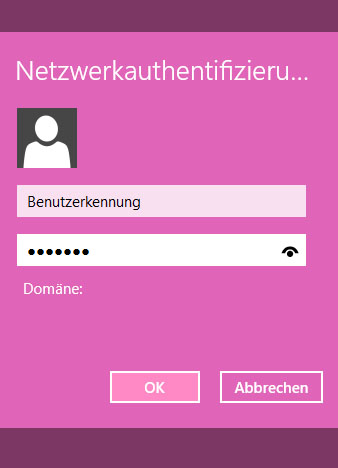 |

